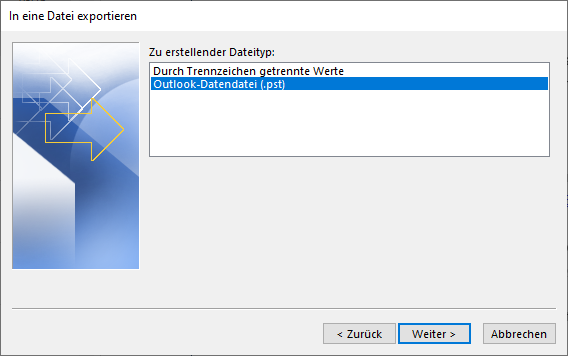Ein Kunde musste seine OneDrive- und Exchange-Online-Postfächer zu einem neuen Mieter verschieben und fragte, wie er dies tun könne.
OneDrive ist ziemlich einfach. Wenn Sie zwischen persönlichen Konten umziehen, synchronisieren Sie die Dateien mit der Option „Auf meinem Computer behalten„. Dateien und Ordner haben ein grünes Häkchen, wenn sie vollständig synchronisiert sind. Heben Sie die Verknüpfung des Kontos in den OneDrive-Einstellungen auf und verknüpfen Sie dann das neue Konto. Es kann denselben OneDrive-Ordner verwenden und synchronisiert die Dateien, die sich bereits in diesem Ordner befinden.
Für Geschäfts- und Schulkonten fügen Sie beide Konten zur OneDrive-App hinzu und verschieben Sie dann Dateien von einem OneDrive zum anderen. Wenn Sie die Dateien verschoben haben, heben Sie die Verknüpfung des alten Kontos auf, sobald die Synchronisierung der Löschungen abgeschlossen ist.
Outlook.com- und Microsoft 365-Postfächer: Fügen Sie die Konten zur klassischen Outlook-Desktopsoftware hinzu, die mit Office installiert wird, und exportieren Sie sie dann in eine PST-Datei und importieren Sie sie.
Bevor Sie exportieren, müssen Sie sicherstellen, dass Outlook alle E-Mails synchronisiert. Öffnen Sie dazu Datei > Kontoeinstellungen > Kontoeinstellungen. Doppelklicken Sie auf das Konto und überprüfen Sie den Schieberegler für die Synchronisierung. Er muss auf „Alle synchronisieren“ eingestellt sein. Nachdem die Synchronisierung abgeschlossen ist, exportieren Sie das Postfach über Datei > Öffnen & Exportieren > Importieren und Exportieren in eine PST-Datei. Importieren Sie die .pst-Datei in das neue Konto
Wenn Sie OneNote-Notizbücher in persönlichen Konten verschieben müssen, können Sie das Notizbuch exportieren und in das neue Konto importieren. Microsoft hat die Anweisungen in diesem Artikel: OneNote-Notizbücher exportieren und importieren
Wenn Sie OneNote in Geschäftskonten (oder Schulkonten) verwenden, ist es leider nicht so einfach wie Export und Import. Fügen Sie beide Konten zur OneDrive-App hinzu und verschieben (oder kopieren) Sie dann Seiten oder Abschnitte in ein Notizbuch im anderen Konto.
Um die Seite oder den Abschnitt zu verschieben, klicken Sie mit der rechten Maustaste auf die Registerkarte Seite oder Abschnitt und wählen Sie Verschieben oder Kopieren…
Tipp: Wenn die Seite nicht ordnungsgemäß synchronisiert wurde, tritt beim Verschieben eine Fehlermeldung auf, aber das Kopieren funktioniert normalerweise.